Пользователям одной из последних версий текстового редактора от Microsoft может потребоваться узнать, как сделать оглавление в Ворде 2010 автоматически, для сокращения времени на редактирование документа.
Содержание:
При внесении изменений созданные по правилам заголовки обновляются без каких-либо дополнительных действий со стороны пользователя.
Этапы создания оглавления
В одной из самых последних и популярных версий текстового редактора Word для получения автоматического содержания можно воспользоваться двумя способами – с помощью автособираемого шаблона или специальной кнопки.
В первую же очередь следует выбрать стиль – из списка стандартных вариантов или же создав самостоятельно.
Выбор стиля
При этом программа выбирает по умолчанию такие стили, как «Заголовок 1», «Заголовок 2» и т.д.
Чаще всего они совпадают для различных версий редактора и документов в формате .doc и .docx.
Список стандартных стилей в Word 2010 можно вызвать тремя разными способами:
- Выделив нужный текст, открыв правой кнопкой меню и нажав на пункт «Стили»;
- Найдя соответствующую вкладку на верхней панели редактора;
- Нажав на кнопку, расположенную справа внизу на той же панели.
Если при выделенном тексте выбрать стиль, вся информация получит новый формат по соответствующему шаблону.
После этого содержание можно будет продолжать редактировать, меняя цвет, шрифт или размер.
Создание оглавлений
Сами оглавления создают при помощи специальной функции Ворд 2010.
Для этого требуется совершить следующие действия:
- Выставить курсор в начало текста (мышью или нажатием сочетания + );
- Открыть вкладку «Ссылки»;
- Нажать кнопку «Оглавление»;
- Выбрать один из автоматических стилей – например, «автособираемое оглавление №1».
Далее программа создаст содержание, содержащее заголовки всех частей и даже номера страниц.
Кроме того, каждый элемент объекта связан с соответствующими разделами текста. Оглавление выделяется щелчком по нему левой кнопки мыши.
Для перехода на нужный пункт перед этим нажимается клавиша Ctrl – так же как и при работе со ссылками.
Ещё одним способом, является использование кнопки с таким же названием и выбор вместо одного из автоматических стилей пункта «оглавление».
После этого на экране появится меню, где можно настроить параметры, а также заменить объект новым.
Так, для создания содержания с двумя уровнями, в соответствующем поле следует поставить цифру «2», с тремя – «3» (установлено по умолчанию).
Обновление
После того как текст документа был откорректирован, оглавление требует правки. Для этого может потребоваться изменить и названия отдельных разделов, и даже их количество.
Для этого необходимо:
- Перейти к текущему оглавлению (вручную или с помощью комбинации + );
- Обновить таблицу, которую представляет собой объект.
- Для выполнения последнего действия на вкладке «Оглавление» в панели ссылок есть соответствующая команда, позволяющая обновление.
После того как команда выбрана, предлагается два варианта для обновления некоторых объектов текста:
- Таблицы оглавления целиком, с цифрами и содержанием;
- Только номеров страниц. Используется в тех случаях, когда никакие изменения в содержание не вносились, однако из-за увеличения объёма текста (или его форматирования) нумерация не соответствует действительности.
Вторым способом обновления содержания является выбор области внутри них и нажатие клавиши .
Кроме того, можно выполнить то же действие, открыв вкладку «ссылки» и нажав кнопку обновления таблицы.
При этом запуск команды не требует установки в оглавления указателя мыши.
к содержанию ↑Выводы
Применив один из автоматических способов создания, пользователь позволит экономить несколько секунд при каждом изменении заголовков.
А, так как большинство документов содержат несколько глав, разделов, пунктов и подразделов, эту функцию Word 2010 можно назвать достаточно полезной для большинства профессий, связанных с делопроизводством.
Хотя, если текст располагается на 1–5 страницах автоматическое оглавление можно заменить обычным, созданием вручную.
Мастер-класс: создаем автоматическое оглавление в Word
Как сделать оглавление в Ворде 2010 автоматически? Лучшие способы решения тривиальной задачи
Создание автоматического содержания (оглавления) в MS Word 2010
Доступное объяснение по созданию оглавления.

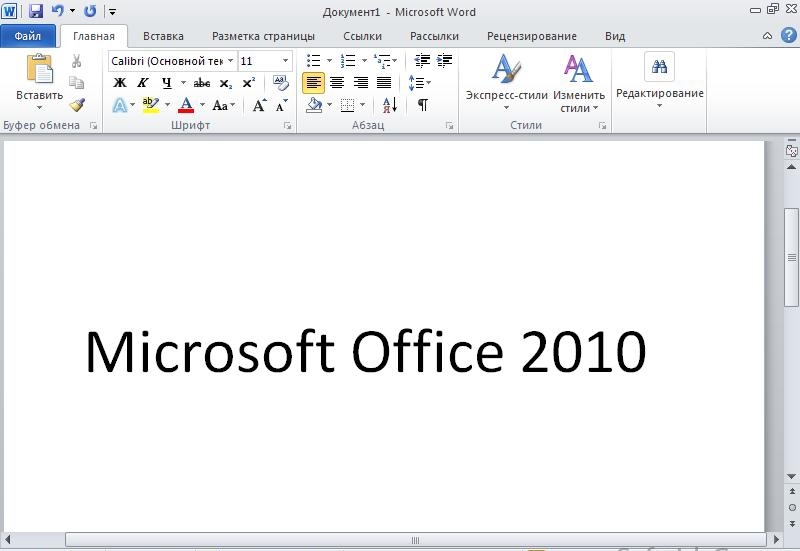
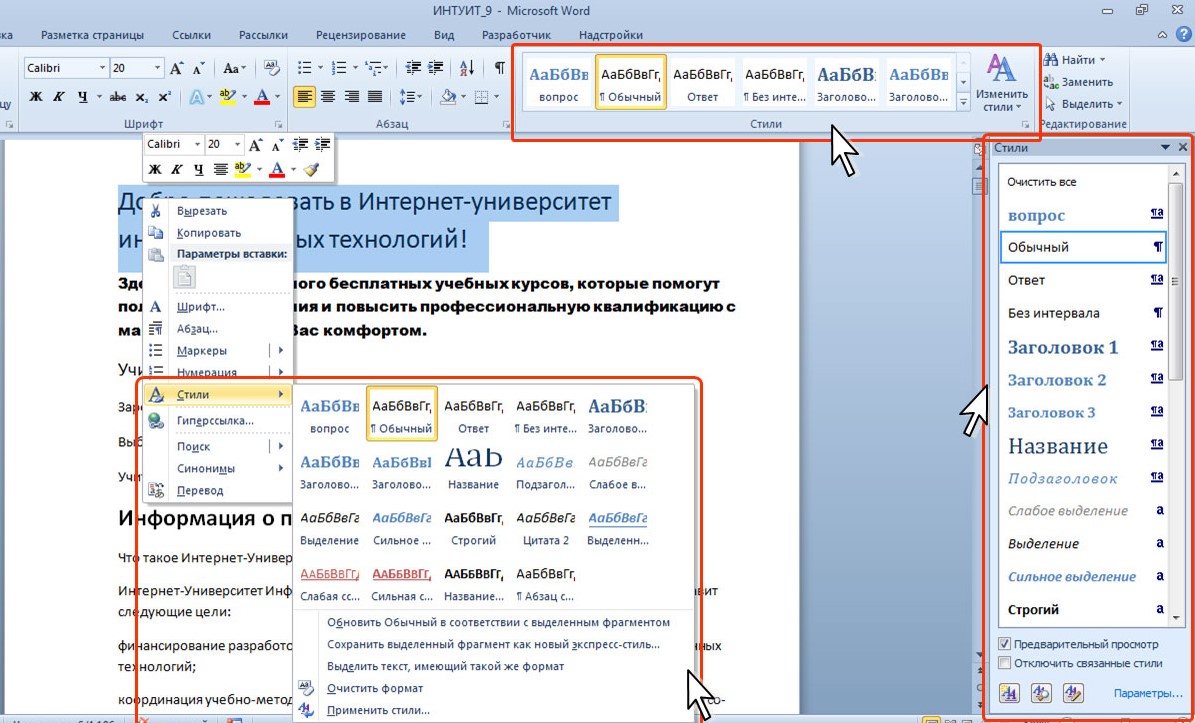
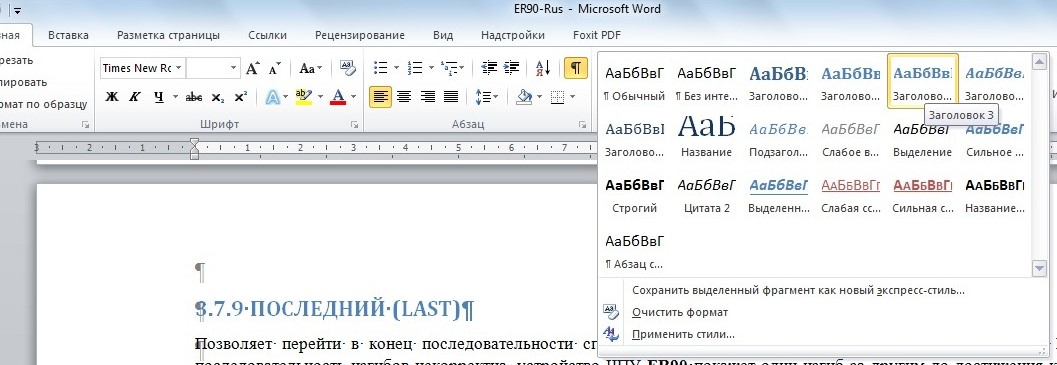
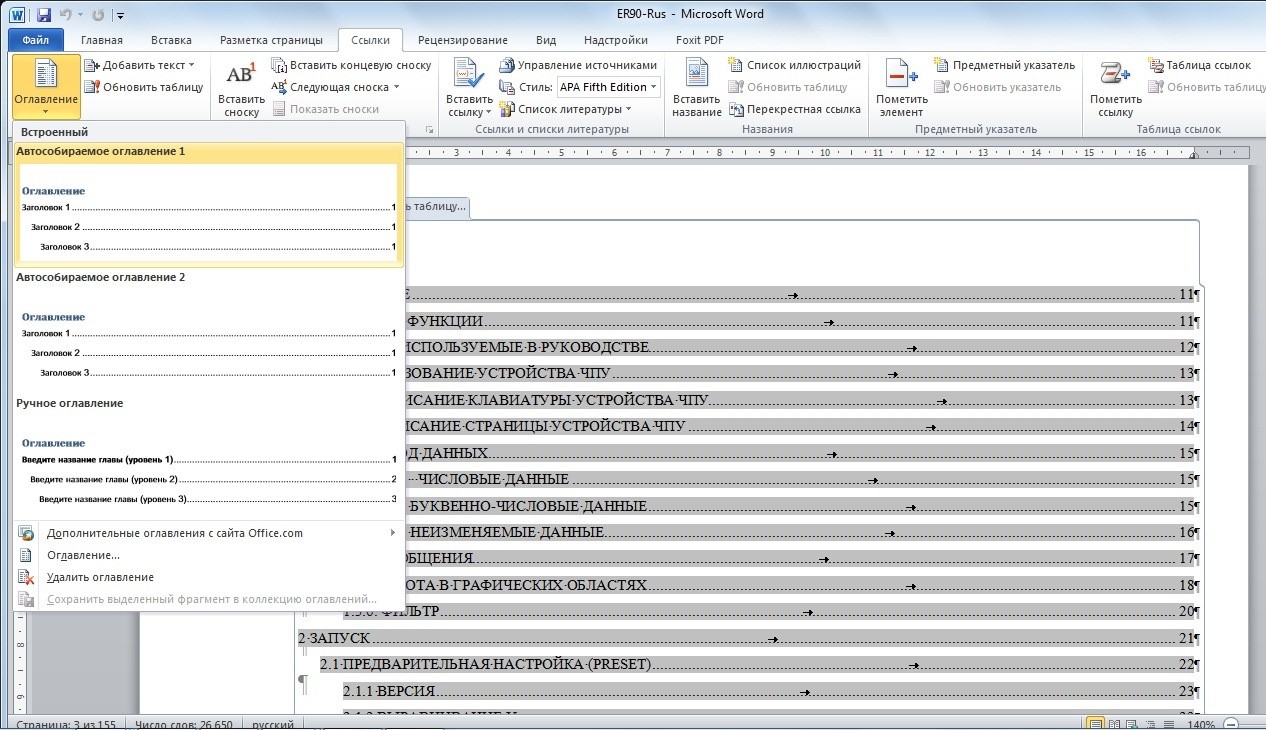
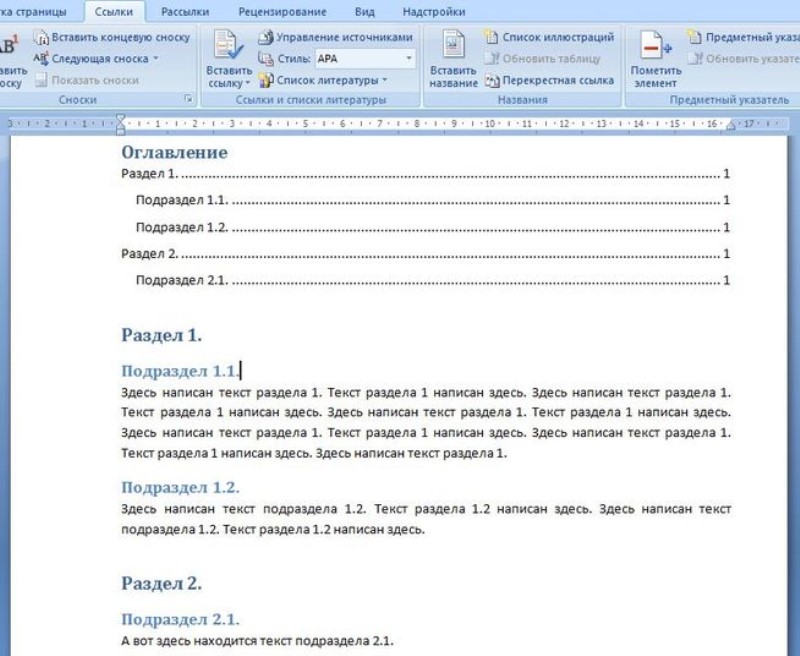

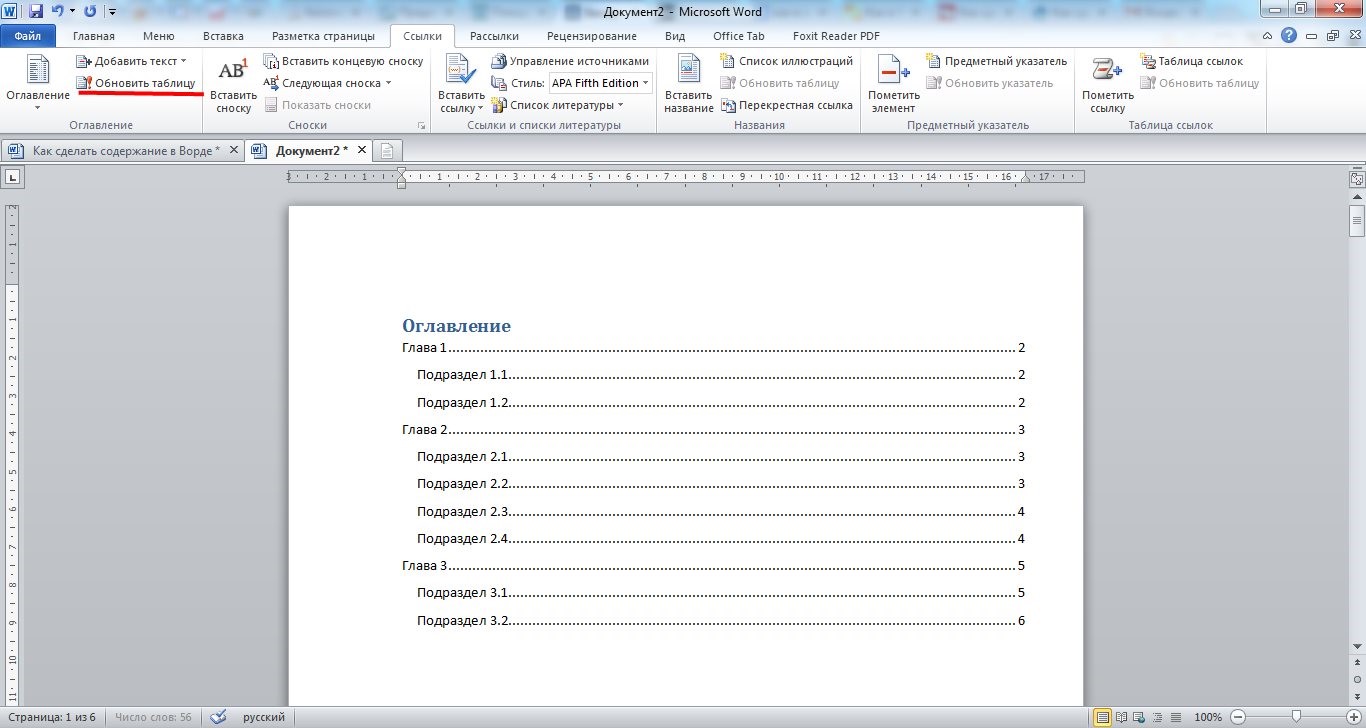







Last https://v.gd/VXmT7r link week Zenith's tactile Defy Extreme Diver landed in our digital storefront in black and blue colorways. Additionally we announced our limited edition collaboration with Carl F. Bucherer the Heritage Worldtimer Limited Edition for Hodinkee.
The Five Time https://v.gd/Fn4Bp2 link Zone was a luxury item for a demographic that luxury was not paying attention to. Arabo was quick to recognize what his clientele would respond to when it came to watch design. He created the Five Time Zone to go with people's clothes the matching tracksuits oversized puffers and baggy denim. He created it to go with a specific lifestyle in mind and even if someone wasn't living that life yet they could aspire to it.
I learned all about Zenith while becoming an ambassador the history the dedication to accuracy https://v.gd/Gu0VN7 link and it all resonated with me. But picking a watch is a personal decision and if I'm being honest when it came time to choose my own I went for the Chronomaster Sport largely because I thought it looked great.
This is the same fully integrated 581-component caliber designed by independent Irish watchmaker https://tinyurl.com/4f48m229 link Stephen McDonnell. I believe the technical term for the way it looks is "ravishing." The movement parts stand out well above the salmon platine finished at a higher level than I think most people talk about. Take a look at the anglage on the bridges below.
But the seeds of https://v.gd/iaPgfH link ultra-thinness were planted well before 1957. "Even in the advertisements of 1916 or 1922 there was mention of ultra-thin components and ultra-thin movements. So it was always a main focus" Forot says.
While I have to state that my taste for watches especially dive watches has been largely influenced by the last decades' https://tinyurl.com/y4vm29sw link almost singular focus on vintage design affectation I find the SD-1 to be refreshingly non-conformist without going as far as to have lost the original skin diver plot.
The department store chain has faced an https://www.stylowatorebki.pl/
Today two of my high https://www.stylowatorebki.pl/
One style https://www.handtassenreplicas.to/ that initially intrigued Wade was the Terrex X-King an aggressive trail runner boasting a Continental mountain bike rubber outsole and speed-laced construction.
They spelled out the "Vote" message but also words like "Drive" and "Skate" '80s kids might hear them uttered internally in the robotic https://www.luxurybrands.cc/Down+Jacket-cr-Canada+Goose+down+jacket.html voice of the Speak Spell.
RelatedDaisy Edgar-Jones Gives Main Character Energy in Sequin Mini Dress & Stiletto Sandals at 'Where the Crawdads Sing' PremiereGucci to Expand Italian Footwear Industrial PlatformLizzo Brings the Drama & Old Hollywood Glamour in https://www.repshoessale.pl/ Gucci Dress & Platforms on BET Awards Red CarpetFrederick II of Hohenstaufen, King of Sicily, Germany, Italy and Holy Roman Emperor from 1220 as well as King of Jerusalem from 1225, was a patron of science and the arts, and commissioned the building of Castel del Monte around 1240.
Thank you for providing us with this useful information. Checking out your blog is a pleasure. I plan to bookmark this page and check back for updates. https://traffic-rider.io
This is an excellent article. This is, in my opinion, one of the best posts ever written. Your work is excellent and inspiring. Thank you very much. Play game : https://infinite-craft.co